Jak zmienić (umieść) hasło na router Totolink

- 1211
- 346
- Pan Natan Sawicki
Jak zmienić (umieść) hasło na router Totolink
W tych instrukcjach umieścimy lub zmienimy hasło sieciowe Wi-Fi na routerze Totolink. Oczywiście musisz chronić swoją sieć Wi-Fi za pomocą hasła natychmiast w procesie konfigurowania routera. Zawsze staram się o tym pisać w instrukcjach konfigurowania określonych modeli routerów. Nie radzę pozostawić sieci niezabezpieczonej Wi-Fi. Zwłaszcza jeśli nie jest to konieczne. Jeśli nie chcesz zadzierać ze złożonymi hasłami, lepiej jest umieścić proste hasło z liczb niż pozostawić sieć bez ochrony. Ale jest to oczywiście trudne hasło i prawidłowe ustawienia bezpieczeństwa w routerze, w naszym przypadku na Totolink.
Proces instalowania i zmiany hasła sieciowego Wi-Fi nie jest inny. W każdym razie będziemy musieli przejść na stronę z ustawieniami naszego routera Totolink, przejść do odpowiedniej sekcji i zainstaluj nowe hasło.
Kolejny ważny punkt. Domyślnie na niektórych routerach sieć bezprzewodowa jest chroniona hasłem fabrycznym, które jest wskazane na samym router. Na routerach Totolink Wi-Fi sieć nie jest chroniona hasłem. Zmienię hasło na Totolink N150RT.
Instalujemy hasło Wi-Fi w router Totolink
Aby zmienić hasło, musimy przejść do ustawień routera. Podłącz się do routera przez Wi-Fi lub kablem, uruchom dowolną przeglądarkę i przejdź do niej 192.168.1.1.
Router poprosi nazwę użytkownika i hasło o wprowadzenie ustawień. Fabryka - administrator i administrator. Jeśli je zmieniłeś, to oczywiście wskazujemy Twoje hasło.

Jeśli masz problemy z wejściem do ustawień routera Totolink, zobacz osobną instrukcję: https: // help-wifi.Com/totolink/kak-zajti-v-atrojki-routera-totolink-primere-modeli-totolink-n150rt/
Następnie kliknij przycisk „Advanced Setup” (rozszerzone ustawienia).

W razie potrzeby zmień język na rosyjski lub ukraiński. Przejdź do sekcji „sieci Wi-Fi”.
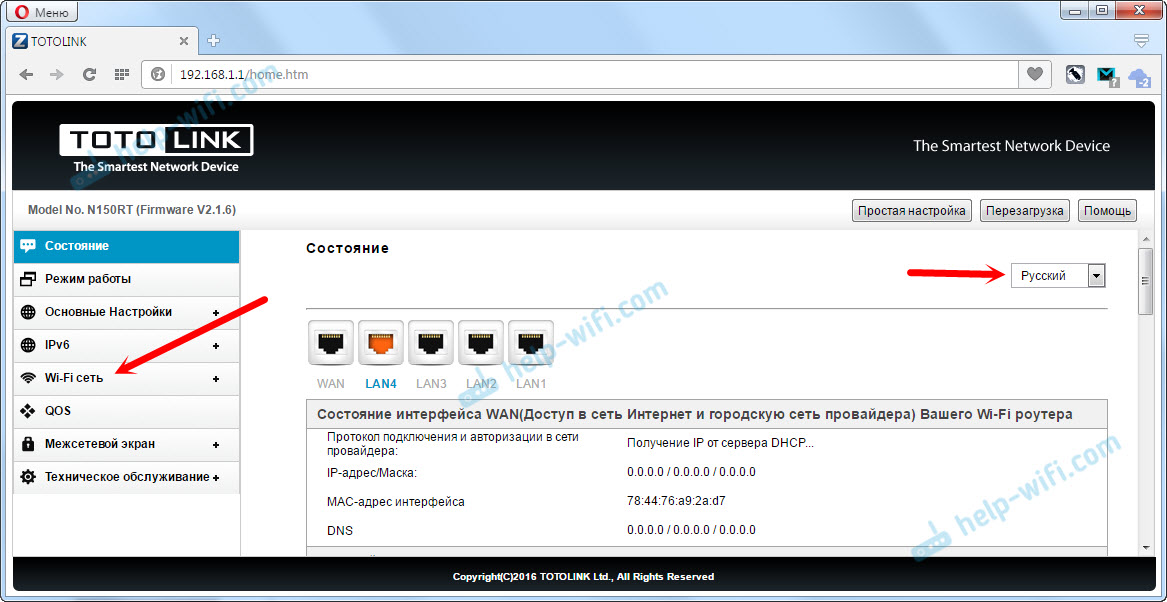
Tutaj musimy wskazać w menu „Algorytm do ochrony sieci Wi-Fi” WPA2. W polu bezpieczeństwa sieci „Wi-Fi” wskazuj hasło, które zostanie użyte w przyszłości do połączenia z siecią bezprzewodową. Hasło powinno wynosić co najmniej 8 znaków. Angielskie litery i cyfry. Kliknij przycisk „Zastosuj”.
Nawiasem mówiąc, w polu „SSID (Nazwa Wi-Fi)” możesz zmienić nazwę swojej sieci bezprzewodowej.

Aby zmiany we wjazd w życie, musisz ponownie uruchomić router. Aby to zrobić, kliknij przycisk „Resetuj”.

Po ponownym uruchomieniu routera, aby połączyć się z Wi-Fi, musisz wskazać hasło, które właśnie zainstalowaliśmy. Jeśli niektóre urządzenia zostały już podłączone do routera, będziesz musiał je ponownie podłączyć.
Nie rzadko, po zmianie hasła błędy mogą pojawić się na komputerze „Windows nie może się połączyć z ...” lub „Parametry sieciowe zapisane na tym komputerze nie spełniają wymagań tej sieci”. Wystarczy usunąć sieć na komputerze. Instrukcje dotyczące systemu Windows 7 Zobacz tutaj. A jeśli masz Windows 10, musisz zapomnieć o sieci.

